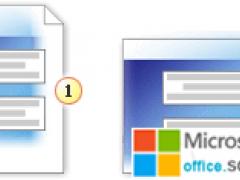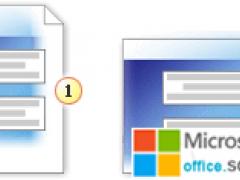正如我们前面所讲,《Word2010中怎样将多个文档合成一个文档》,今天我们再来讲解下如何将多个幻灯片合成一个幻灯片。经常设计幻灯片的朋友一定遇到过这样的情况,有两个幻灯片都是自己想要的主题,此时,我就可以利用到PowerPoint2010中的合并和比较功能,将两个PPT幻灯片变成一个幻灯片。
①首先,新建一个演示文稿然后进入“审阅”选项卡,在“比较”选项组中选择“比较”(将另一演示文稿与当前演示文稿进行比较合并);
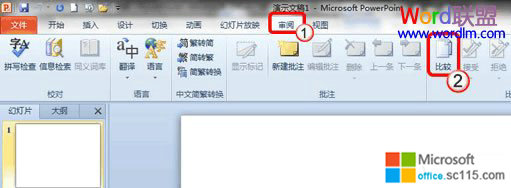
②此时会弹出一个“选择要与当前演示文稿合并的文件”窗口;
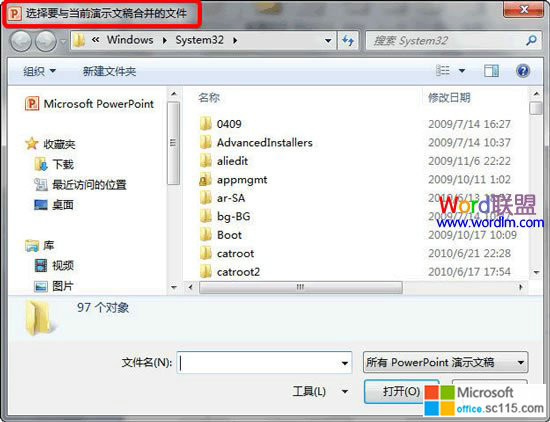
③再弹出的窗口中,选择你要合并的PPT文件,然后点击“打开”,此时PowerPoint会将原来的演示文稿插入到当前的演示文稿中,再选择“已在该位置插入所有幻灯片”,这时原来的幻灯片文件会全部插入到当前的演示文稿当里面;
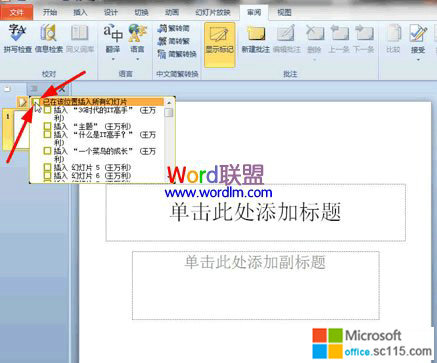
④当然,你也可以打开原来旧的演示文稿之后,如下图,点击“接受”,再点击“接受修订”。
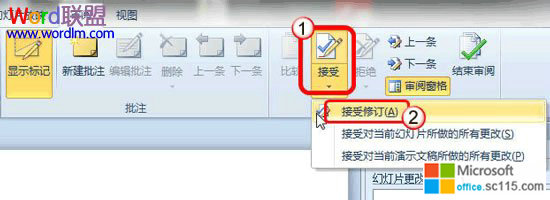
⑤“接受修订”之后,稍等片刻,原来旧的演示文稿和新的演示文稿就可以完美合并了,并且原来演示文稿中的模板、动画特效等都保持不变;

⑥演示文稿比完美合并了,新的演示文稿将默认插入到旧的演示文稿的前面,优先被播放,可根据自己实际情况再做调整。
PowerPoint2010中如何将多个幻灯片合成一个幻灯片
时间:2012-10-15 来源:office.sc115.com阅读:
次
必读
- PowerPoint2010设置:让备注信息 点击:197
- PowerPoint2010中如何将多个幻灯 点击:196
- PowerPoint2010在同一演示文稿中 点击:177
- PowerPoint2010演示文稿中的所有 点击:64
- Powerpoint2010中插入土豆网在线 点击:119
- Powerpoint2010中快速分享你的PP 点击:153
- 系统没安装Powerpoint2010 如何 点击:68
- PowerPoint2010让PPT幻灯片在网 点击:66
office教程 - office2007免费版下载 - word教程 - 网站地图